VDO การเชื่อมต่อตู้เย็น Family Hub เข้ากับโปรแกรม SmartThings >>Click<< ใช้กับรุ่น RS64T5F01B4/ST , RF56N9740SG/ST , RS62T5F01B4/ST , RF65A9771B1/ST
- ผู้ใช้งานคนแรก จะเป็นคนกำหนดการควบคุมหลักและสามารถเพิ่มสมาชิกคนอื่นเข้ามาใช้เครื่องได้ แต่หากคนอื่นเพิ่มเข้ามาโดยการค้นหา จะเป็นการลบคนแรกออกไป
- การลงทะเบียนSamsung Account ที่ตู้เย็นครั้งแรก ต้องเป็น Samsung Account เดียวกัน ที่ใช้ Log in โปรแกรม SmartThings ที่จะทำการเชื่อมต่อกับตู้เย็นนั้นๆตั้ง
(หากยังไม่มี สามารถสมัครได้ที่https://account.samsung.com/membership/intro)
- สำหรับมือถือ iPhone ให้ไปที่การตั้งค่า ไปที่โปรแกรมSmartThingsในหัวข้อ "ตำแหน่งและที่ตั้ง" ให้เปิดเป็น "ตลอดเวลา"
-Wi-Fi ที่ใช้เชื่อมต่อนั้น ต้องเป็น Wi-Fi ที่ความถี่ 2.4 Ghz และมือถือกับตู้เย็นต้องทำการเชื่อมต่อเร้าเตอร์ Wi-Fi ที่อยู่ในวง LAN เดียวกัน
- หากเชื่อมต่อตามขั้นตอนไม่ได้ ให้ลองเปลี่ยนจากต่อกับเร้าเตอร์ มาเป็นการแชร์ Hot Spot จากมือถือและเชื่อมต่อใหม่ (ต้องมีมือถือ 2 เครื่อง) เพื่อทดสอบก่อน ว่าเป็นปัญหา Wi-Fi หรือจากตัวเครื่อง
-สำหรับระบบiOS ของ iPhone ให้ไปตั้งค่าตำแหน่งของโปรแกรมSmartthings เป็น ON ก่อน โดยไปที่ การตั้งค่า >SmartThings> ตำแหน่ง จากนั้น ตั้งค่า อนุญาตการเข้าถึงตำแหน่งเป็น “ตลอดเวลา”
และเปิดหัวข้อ “บลูทูธ” และ “เครื่อข่ายในพื้นที่” ไว้ด้วย ตามภาพ 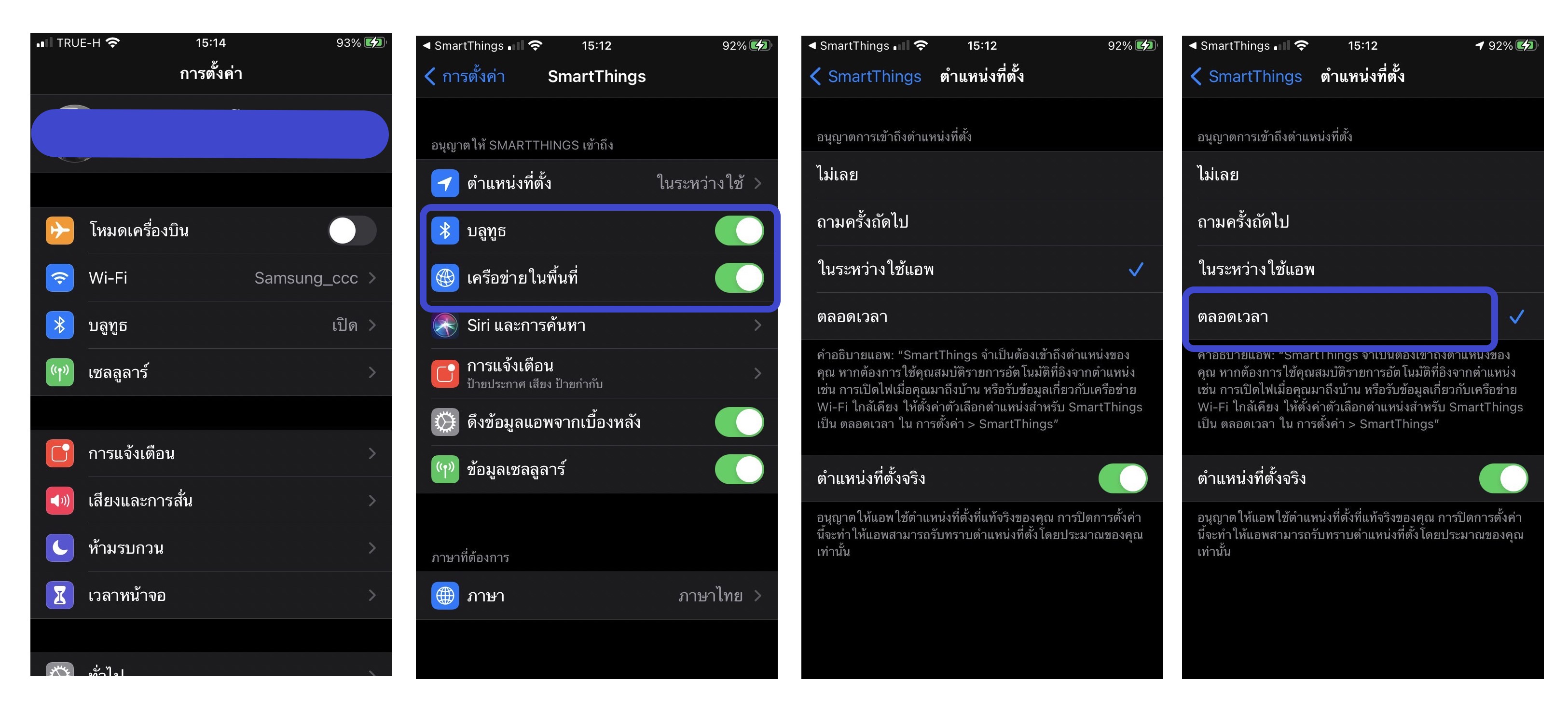
สำหรับขั้นตอนในการเชื่อมต่อตู้เย็นFamily Hub เข้ากับโปรแกรมSmartThingsจะเป็นดังต่อไปนี้
1. ที่ตู้เย็นFamily Hubให้ทำการเชื่อมต่อตู้เย็นFamily Hubเข้ากับเราเตอร์Wi-Fi ที่บ้านที่เป็นตวามถี่ 2.4 Ghz โดยลากจอจากบนลงล่างเพื่อเข้าหน้าจอเมนู เข้าไปที่ “Wi-Fi” อันแรก
กดแตะเพื่อเปิดและเลือก Wi-Fi เพื่อเชื่อมต่อ ตัวตู้เย็น Family Hub เข้ากับWi-Fi ที่บ้านก่อน จากนั้นไปที่เมนู “การตั้งค่า” และเข้าไปที่หัวข้อ “บัญชีผู้ใช้Samsung” ให้ทำการลงทะเบียน Samsung Account
จากนั้น ที่โทรศัพท์จะมีข้อความให้ทำการยืนยัน โดยจะขึ้นรหัสให้ไปใส่ที่หน้าจอของตู้เย็นFamily Hub หลังจากการใส่รหัส ก็จะขึ้นชื่อผู้ลงทะเบียน เป็นอันเสร็จ 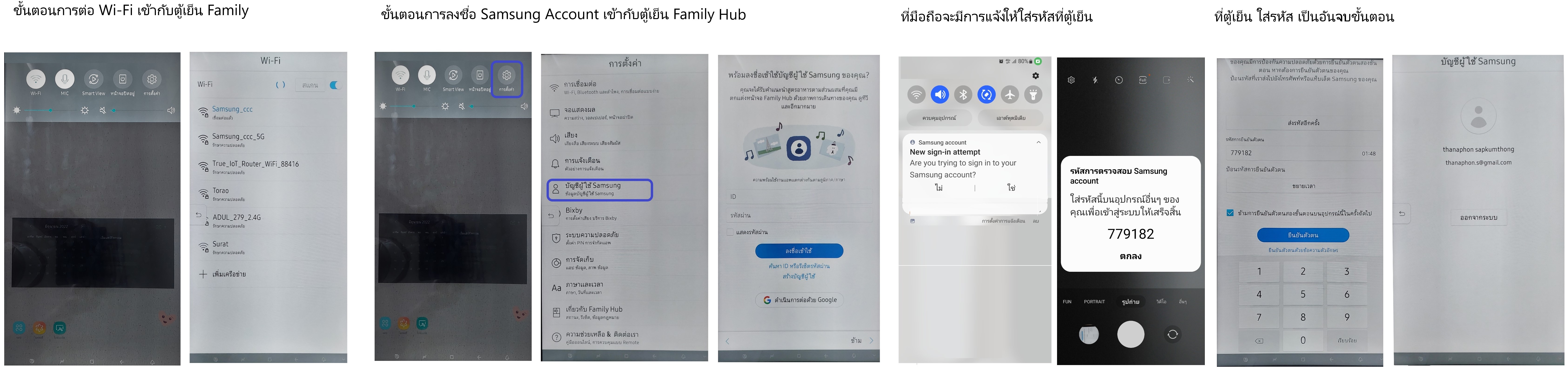
2 .ที่โทรศัพท์ ให้ทำการโหลดโปรแกรม SmartThingsเข้ามาติดตั้ง แล้ว Login ด้วย Samsung Account ตัวเดียวกันกับที่ลงทะเบียนที่ตู้เย็นในตอนนี้โปรแกรมSmartThings จะพร้อมใช้งานจากนั้น กด (+) แล้วเลือก ”อุปกรณ์”
จากนั้น หน้าจอเข้ามาสู่หัวข้อ ”เพิ่มอุปกรณ์“ ซึ่งมี 2 วิธี
แบบที่ 1 ทำการสแกน QR Code ที่หน้าตัวเครื่อง โดยเข้าที่หัวข้อ สแกน QR Code และสแกนสติ๊กเกอร์ที่ตัวเครื่อง ก็จะเข้าไปที่ขั้นตอนเพิ่มอุปกรณ์ 
แบบที่ 2 ให้เลื่อนลงมาที่ “เลือกจากรายการอุปกรณ์” ซึ่งจะให้เราเพิ่มอุปกรณ์ที่จะเชื่อมต่อ ในที่นี้ให้เลือกเป็นตู้เย็นFamily Hub โดยกดแถบ “ตามประเภทอุปกรณ์” > ตู้เย็น >Samsung
(หัวข้อ A.) หรือ กดแถบ “ตามแบรนด์” >Samsung ” > ตู้เย็น ซึ่งจะเข้ามาหน้า ตู้เย็น เหมือนกัน (หัวข้อ B .) 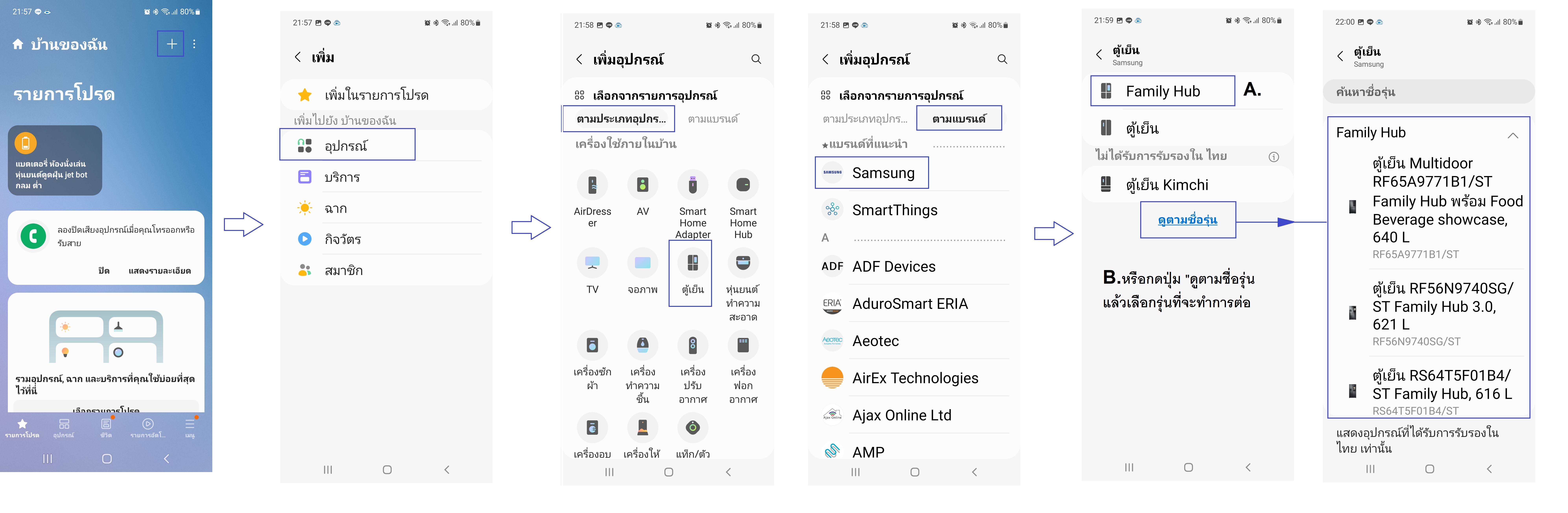
3. เครื่องจะเริ่มเข้ากระบวนการเพิ่มอุปกรณ์ โดยที่โปรแกรม SmartThings ให้กดปุ่ม”เริ่ม” จะเข้ามาที่หน้า เลือกตำแหน่งและห้องสำหรับ “Family Hub”ที่จะเป็นการตั้งตำแหน่งของตัวตู้เย็น ซึ่งจะสามารถมาแก้ไขทีหลังได้
หลังจากนั้น กด“ถัดไป”จะเข้ามาที่หน้าถัดไป ที่จะให้เราทำการเข้าไปทำการเปิดการเชื่อมต่อที่ตู้เย็น โดยที่ตู้เย็นให้ลากจอจากบนลงล่างเพื่อเข้าหน้าจอเมนู เข้าไปที่หัวข้อ “การตั้งค่า” เข้ามาที่ “การเชื่อมต่อ”
เพื่อเริ่มขั้นตอนการเชื่อมต่อ 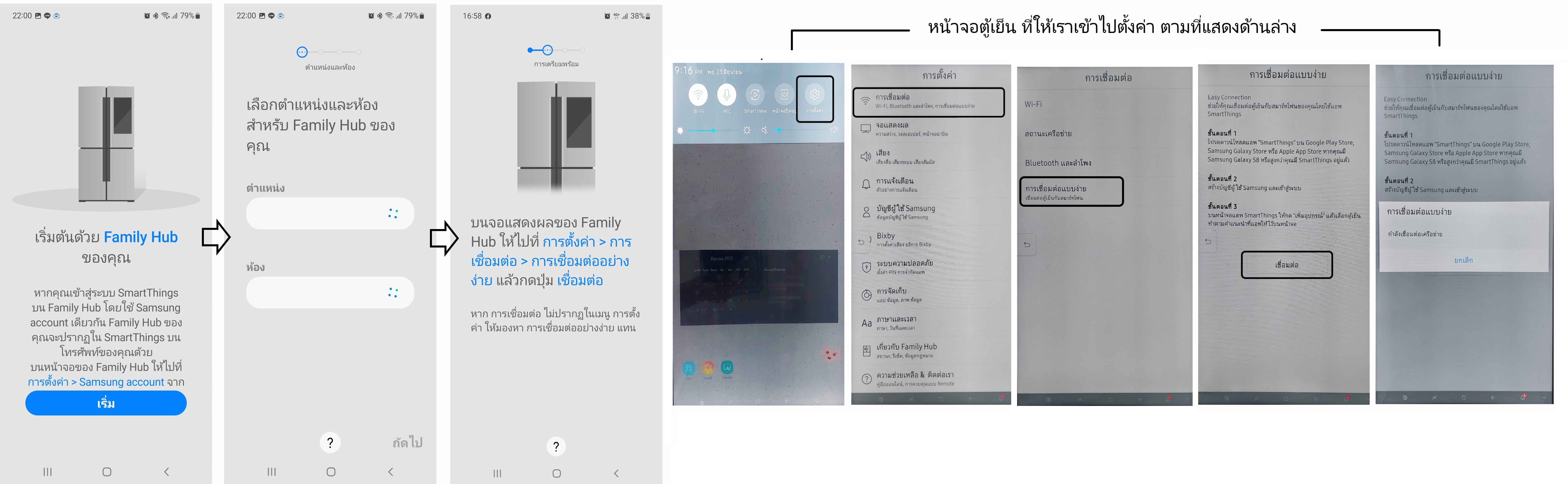
4. ตอนนี้ โปรแกรม SmartThings จะเริ่มทำการจับสัญญาณWi-Fiที่ตู้เย็นFamily Hub ได้ปล่อยออกมาเข้ากับมือถือในส่วนนี้ จะมีขั้นตอนที่แตกต่างในแต่ระบบปฏิบัติการของมือถือดังนี้
4.1. หากเป็นระบบAndroidโปรแกรม SmartThings จะทำการเชื่อมต่อสัญญาณWi-Fiที่ตู้เย็นFamily Hub ได้ปล่อยออกมาอัติโนมัติ ให้ไปข้อ5 เลย
4.1. หากเป็นระบบiOS ของ iPhoneต้องไปทำการเชื่อมต่อสัญญาณจับสัญญาณWi-Fiที่ตู้เย็นFamily Hub ได้ปล่อยออกมาด้วยตัวเอง โดยที่ โปรแกรม SmartThings จะขึ้นข้อความที่มุมจอให้กด "ถัดไป"
โปรแกรม SmartThings จะให้เราออกมาที่หน้าการเชื่อมต่อ Wi-Fi ของ iPhone ให้เข้าไปที่การตั้งค่า (รูปเฟือง) ที่ iPhone แล้วเชื่อมต่อ สัญญาณ Wi-Fi ที่ตู้เย็น Family Hub ได้ปล่อยออกมาในชื่อ
[refrigerator] Samsung (LCD) แล้วใส่รหัสผ่าน 1111122222 แล้วกด "เข้าร่วม" กลับมาที่หน้าจอเดิม แล้วรอดำเนินการต่อไป 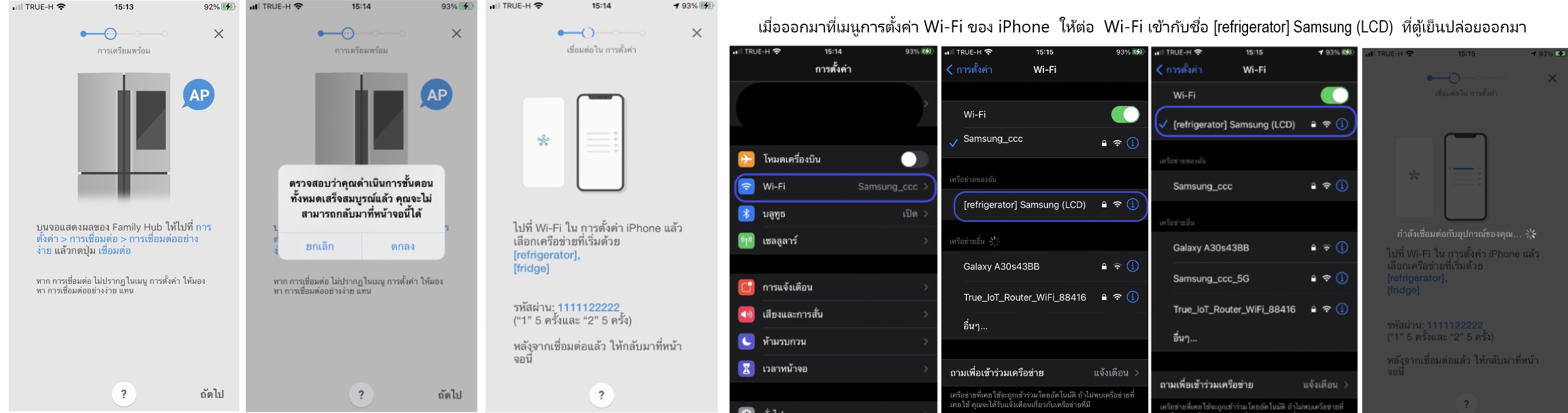
5. ที่โปรแกรมSmartThings บนมือถือ จะให้ใส่รหัส โดยจะเป็นรหัสที่แสดงบนหน้าจอตู้เย็น Family Hub ทำการใส่รหัสเพื่อเชื่อมต่อตู้เย็น Family Hub เข้ากับมือถือ หลังจากใส่รหัสแล้วกด”เรียบร้อย” หน้าจะเข้าสู่การเชื่อมต่อสัญญาณ Wi-Fi เข้ากับเร้าเตอร์ที่เราจะใช้เป็นหลัก ให้เลือกเชื่อมต่อเร้าเตอร์ตัวนี้ รอดำเนินการจนเสร็จ เป็นอันจบขั้นตอน จะขึ้นไอคอนของตู้เย็นตัวนี้มาให้
ตอนนี้ ท่านสามารถเข้ามาใช้โปรแกรม SmartThings ทำการควบคุมตู้เย็นได้แล้ว 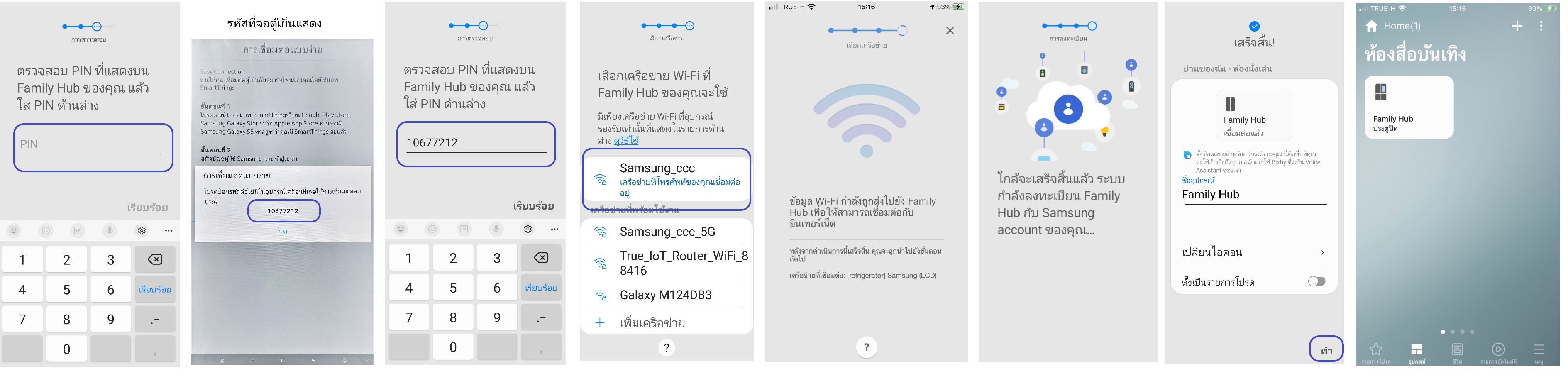
- เราสามารถเพิ่มรายชื่อผู้อื่นให้สามารถใช้ตู้เย็นFamily Hub ตู้นี้ ผ่านโปรแกรม SmartThings โดยไปที่กด (+) แล้วเลือก “สมาชิก” จะมาที่หัวข้อ เชิญสมาชิก เราสามารถเพิ่มรายชื่อได้ทั้งการส่งผ่านเมลหรือสแกน QR code ก็ได้
* หากคนอื่นเป็นการเชื่อมต่อตู้เย็นเข้ามา จะเป็นการลบชื่อคนเก่าออกไปครับ 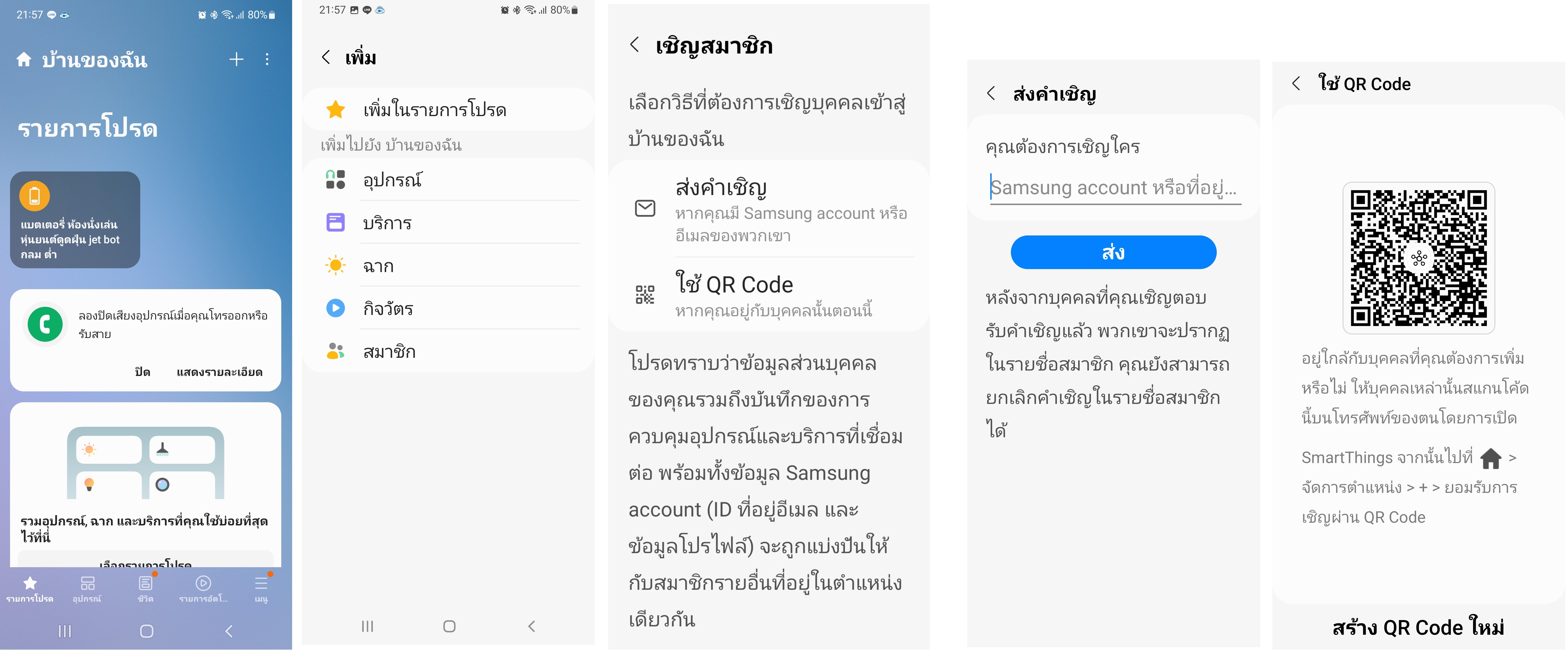
> > > > > > > > > > > > > |
